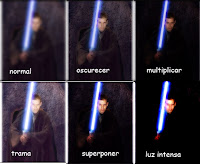26 mayo 2007
14 mayo 2007
Spiderman 3: Dos horas atropelladas.
Publicado por jafman 13th en 11:36 0 comentarios
03 mayo 2007
Photoshop: Modos de fusión de capas
Vamos con otro tutorial sencillo.
 3. Lo que obtendreis es una foto borrosa como esta. Bien, ahora teneis que desplegar el cuadrito que os marco en rojo. Y se trata de elegir la que más os guste.
3. Lo que obtendreis es una foto borrosa como esta. Bien, ahora teneis que desplegar el cuadrito que os marco en rojo. Y se trata de elegir la que más os guste.Publicado por jafman 13th en 20:40 0 comentarios
Etiquetas: photoshop
02 mayo 2007
Dibujando en Photoshop: Sombras y luces.
¿Queda un poco feo, verdad? ¿ Los cortes de las sombras son marcados, no parecen naturales?
No os preocupeis..continuamos:
 1. Seleccionamos la herramienta desenfocar ( Es la de la gota de agua).
1. Seleccionamos la herramienta desenfocar ( Es la de la gota de agua).2. Arriba podemos elegir el tamaño del pincel desenfocador, el modo normal y la opacidad . Yo recomiendo bajarla hasta un 60 o 50 por ciento. Mejor no llegar que pasarse. Además cada vez que pintas con esa herramienta sobre un sitio desenfoca con la intensidad que le has puesto. Es decir, que si pintas sobre el mismo sitio, dos veces desenfocarás un 100%
Ahora las sombras son más sutiles y elegantes ¿A que sí? Peeefecto (me parezco al del Art Attack , ja ja ja)
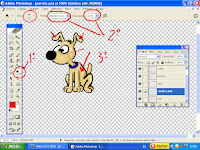
1. Ahora elegimos la herramienta sobreexponer (si, eso que parece un chupachups negro).
2. Arriba elegimos las opciones de tamaño de pincel, medios tonos (porque si elegis iluminaciones será demasiado potente) , y el nivel de exposición...que sea bajito, pecad por defecto más que por exceso...que esto aclara más que la lejía.
3. Aplicad la sobreexposición en aquellas partes que os parezca. Donde creais que la luz baña vuestro dibujo.
Ya tenemos nuestro dibujo sombreado e iluminado correctamente. Ahora parece que tiene más volumen ¿Verdad?. Probad a mirar el dibujo sin la capa sombreada (para ocultarla solo teneis que pulsar en el ojito que hay al lado izquierdo de cada capa. Y volver a pulsar para que aparezca)
Publicado por jafman 13th en 17:53 0 comentarios
Etiquetas: photoshop
01 mayo 2007
Evil Klown
Dije: - ¿Es bueno, amigo?- Y él contestó: - Es amargo..., amargo, pero me gusta, porque es amargo y porque es mi corazón.-"
Publicado por jafman 13th en 16:59 0 comentarios
Etiquetas: montajes